Подготовка звуковых данных к редактированию
В главе 6 мы рассказывали о том, как удалить смещение по оси амплитуды, установить разрядность и частоту сэмплирования для нового звукового файла, который вы собираетесь записать. Но что если у вас есть готовый файл, с которым нужно проделать те же операции – удалить смещение по оси амплитуды, изменить частоту сэмплирования и разрядность? Программа Sound Forge содержит три отдельных функции, предназначенных именно для этих целей.
Удаление смещения по оси амплитуды
Выше (в главе 6) говорилось о том, что качество записи напрямую зависит от используемой вами звуковой карты. Во многих случаях между звуковой картой и устройством ввода могут возникать конфликты (особенно, если вы используете дешевую карту, такую как Sound Blaster). В этом случае излишек потока добавляется к входящему сигналу и конечная диаграмма сигналов отклоняется от нулевой оси. Это явление известно как смещение по оси амплитуды. Чтобы удалить из существующего звукового файла смещение по оси амплитуды, проделайте следующие действия:
Выделите в вашем звуковом файле часть данных, из которой вы хотите удалить смещение по оси амплитуды. Если вы хотите обработать весь файл, то либо вообще не выделяйте данные, либо выделите их полностью, выбрав команду меню Edit › Select All.
Выполните команду меню Process › DC Offset, чтобы открыть диалоговое окно DC Offset (рис. 8.10).
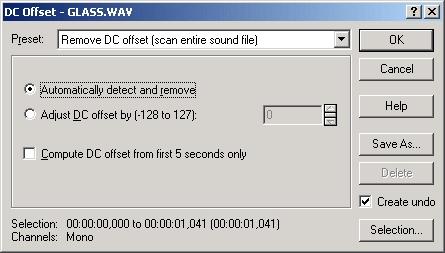
Рис. 8.10. Удалите смещение по оси амплитуды из вашего звукового файла, используя диалоговое окно DC Offset
Если вы хотите, чтобы программа Sound Forge автоматически выявила и удалила все имеющиеся смещения по оси амплитуды, выберите переключатель Automatically detect and remove.
Если вам известна величина смещения по оси амплитуды в вашем файле и вы хотите удалить его вручную, выберите переключатель Adjust DC offset by (-32.768 to 32.767). Затем введите число сэмплов, на которое должна быть выровнена диаграмма сигналов по нулевой оси. Например, если смещение по оси амплитуды вашего файла равно 95, введите значение – 95, чтобы сумма двух чисел равнялась нулю, т. е. отсутствию смещения по оси амплитуды.
Совет
Чтобы выяснить величину смещения по оси амплитуды в звуковом файле, выберите команду меню Tools › Statistics, чтобы открыть диалоговое окно Statistics. В нем содержится информация о разных параметрах звукового файла, в том числе и о смещении по оси амплитуды.
Если вы работаете с очень длинным файлом, установите флажок Compute DC offset from first 5 seconds only. Этим вы заставите программу Sound Forge проверить лишь первые 5 секунд вашего файла для выяснения величины смещения по оси амплитуды.
— Регулярная проверка качества ссылок по более чем 100 показателям и ежедневный пересчет показателей качества проекта.
— Все известные форматы ссылок: арендные ссылки, вечные ссылки, публикации (упоминания, мнения, отзывы, статьи, пресс-релизы).
— SeoHammer покажет, где рост или падение, а также запросы, на которые нужно обратить внимание.
SeoHammer еще предоставляет технологию Буст, она ускоряет продвижение в десятки раз, а первые результаты появляются уже в течение первых 7 дней. Зарегистрироваться и Начать продвижение
Предупреждение
Обычно функция Compute DC offset from first 5 seconds only работает нормально. Однако, если ваш файл начинается с длительного промежутка тишины или с плавного усиления звука, вам следует отключить эту функцию. В данных обстоятельствах, если функция будет включена, программа Sound Forge не сможет корректно определить величину смещения по оси амплитуды.
Нажмите на кнопку ОК.
После этого смещение по оси амплитуды будет удалено либо в пределах выделенной области, либо во всем файле.
Совет
Если вы работаете с файлом и не знаете, содержит ли он смещение по оси амплитуды, всегда используйте функцию DC Offset перед началом любых других операций, связанных с редактированием. Если вы этого не сделаете, смещение по оси амплитуды может послужить причиной появления шумов и других звуковых аномалий в вашем файле.
